如何在CDR中让对象适用于某一路径,小伙伴们,你们知道如何制作适合CDR中某条路径的对象吗?今天很高兴与大家分享在CDR中制作适合某条路径的对象的技巧。如果您有兴趣,可以过来了解更多。
1.制作适合特定路径的图形
该函数的使用可以简单理解为确定特定路径上相同风格的几种模式。这个路径和模式都是由用户设置的。
1.工具
这里要用到的绘图工具、形状工具、选择工具等都是。
2. 步骤
第一步是绘制要设置的对象。这通常由用户手动绘制。当然,你也可以在素材库中选择一张你喜欢的图片。
在这里我向您介绍CorelDRAW材质库。您可以在“窗口”菜单-“Docker”-“CONNECT Window”中找到一些简单的图片,还可以在“CONNECT Browser”中下载更多资料。
该示例使用材质库中的羔羊图案。
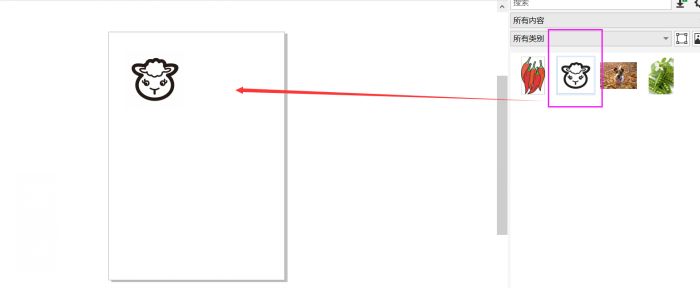
第二步是绘制将要应用的路径。路径可以根据自己的喜好来设置,这里简单说明一下。
第三步,将工具切换到第一个选择工具,先点击选择小羊图案,然后按住shift键选择路径。
第四步:在“对象”菜单下找到“使对象适合路径”,打开小窗口,进行常规设置,然后单击“应用”即可完成此任务。
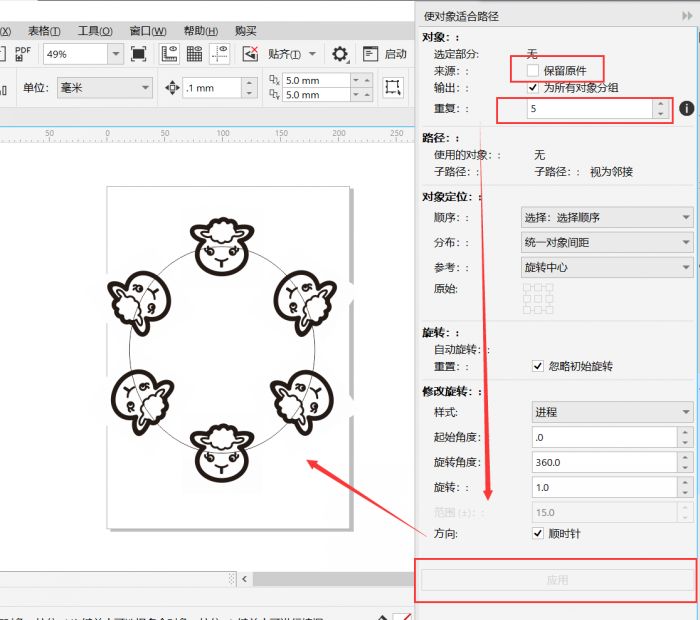
2. 使文本适合路径
除了图案之外,CorelDRAW还具有对文字进行艺术处理的功能,文字也可以设置为适合路径。
使文本适合路径有两个步骤,即输入文本和确定路径。
1.先输入文字,再确定路线
步骤: 添加文本并设置属性—— 绘制路径—— 选择文本—— “文本”菜单—— “使文本适合路径” —— 移动文本进行动态预览—— 释放鼠标微调方向—— 完成设置。
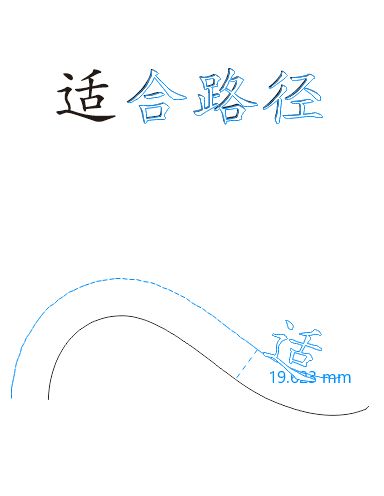
2.先画路线,再添加文字
步骤:绘制路线—— “文本”菜单—— “使文本适合路径” —— 在路径上切换文本工具—— —— 单击适当的位置输入文本并设置相关属性—— 完成设置。
将文本应用到某个路径后,可以加深对文本的艺术处理,这样用户还可以自己设置一些艺术字型。
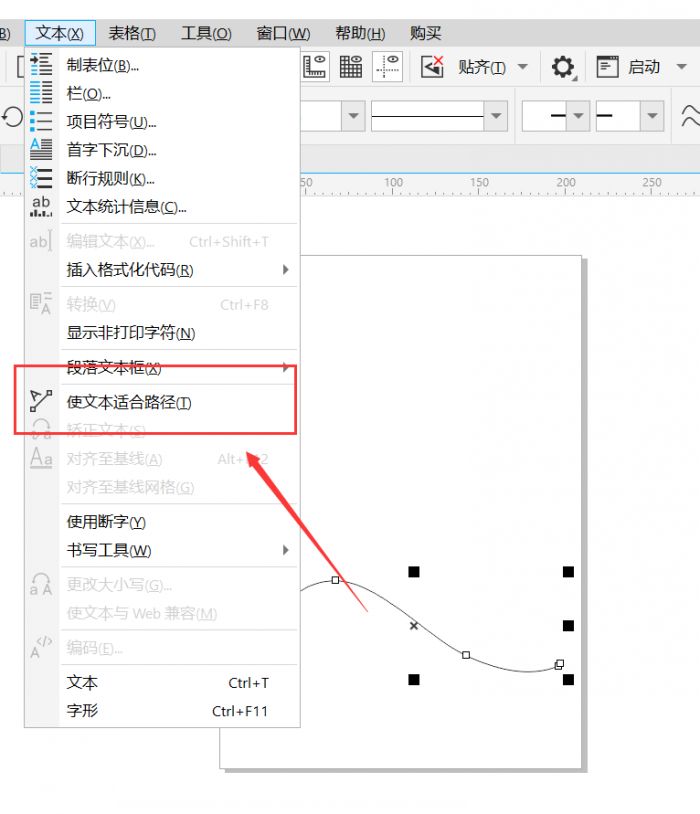
如何在CDR中让对象适用于某一路径,以上就是本文为您收集整理的如何在CDR中让对象适用于某一路径最新内容,希望能帮到您!更多相关内容欢迎关注。








